Что такое виртуальная клавиатура в Windows 10?
 9 января, 2017
9 января, 2017  Lenka
Lenka Среди множества специальных возможностей, предусмотренных операционной системой Windows 10, особого внимания заслуживает виртуальная клавиатура. Она позволяет осуществлять ввод символов в точности, как на обычной, ввиду чего, незаменима для работы с сенсорными устройствами. Кроме того, принято считать, что ввод паролей с подобной клавиатуры значительно безопаснее, нежели с классического аналога. Переключать язык на такой клавиатуре еще удобнее.
Включение клавиатуры
Помимо вышеперечисленных ситуаций, виртуальная клавиатура windows 10 может потребоваться в тех случаях, когда обычная перестала корректно работать, что позволит пользоваться компьютером, несмотря на неисправность. Методов включения этой клавиатуры существует сразу несколько, что позволяет выбрать для себя оптимальный вариант:
- Одним из наиболее простых и эффективных способов, представляется щелчок на соответствующую иконку в панели уведомлений или, как её называют иначе, трее. Однако, данная кнопка может там попросту отсутствовать, в результате чего, придется щелкнуть правой кнопкой на панели задач, после чего, выбрать соответствующий пункт. В дальнейшем, пользователю потребуется лишь щелкать по значку, чтобы вызвать клавиатуру на экран.
- Другой популярный способ подразумевает переход в параметры меню Пуск с помощью нажатия клавиш Win и I. Там необходимо устремить внимание на вкладку Клавиатура и включить параметр её отображения.
- Можно также добиться её появления, зайдя в раздел Специальных возможностей панели управления. Сделать это можно как вручную, переходя по папкам и вкладкам, так и моментально, нажав на клавиатуре сочетание Win и U. В этом разделе можно также настроить появление клавиатуры при необходимости ввести пароль для входа в систему и в ряде других подобных ситуаций.

Возможные проблемы
Несмотря на то, что в большинстве случаев данная функция ОС работает исправно, порой случаются неприятные неожиданности. Например, кнопка включения такой клавиатуры может отсутствовать в тех случаях, когда устройство работает в режиме планшета. Для решения проблемы, следует заново включать отображение данной кнопки. Если клавиатура назойливо появляется и мешает работать на компьютере, то следует перейти в цент специальных возможностей, где снять галочку с пункта её использования.
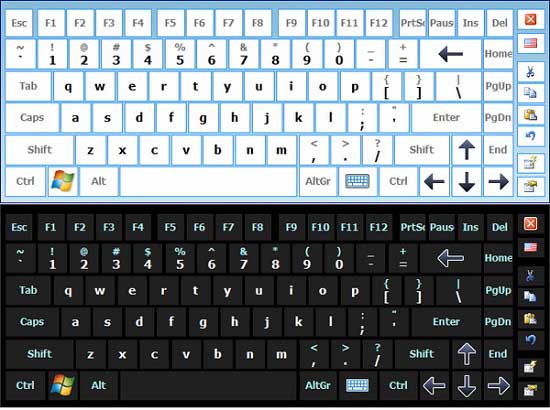
Если же она вовсе не включается, то, скорее всего, не работает соответствующая служба. Чтобы её запустить, потребуется перейти в список служб, где найти пункт, отвечающий за сенсорную клавиатуру и рукописный ввод. На него нужно нажать два раза мышкой, после чего выбрать автоматический запуск.

 Опубликовано в
Опубликовано в  Метки:
Метки: 
 (Пока оценок нет)
(Пока оценок нет)